Guía Completa del Sistema de Fichajes en Dinaup
El sistema de fichajes en Dinaup permite registrar y controlar la asistencia de los empleados de manera eficiente, adaptándose a distintos tipos de empresas y necesidades. Existen dos modos principales de fichaje: manual y automático. A continuación, explicamos en detalle su funcionamiento, configuración y opciones avanzadas.
Modos de Fichaje
1. Fichaje Manual
El fichaje manual requiere que el empleado registre cada una de sus entradas y salidas de forma individual. Es ideal para empresas con pocas pausas o donde el control estricto de cada entrada y salida es necesario.

2. Fichaje Automático
Para empresas que operan en múltiples turnos al día, el fichaje manual puede volverse tedioso. Por ello, Dinaup ofrece la opción de fichaje automático. En este modo:
El empleado solo necesita fichar al inicio y al final del día.
Los turnos intermedios se registran automáticamente.
Si ocurre un error o una situación especial, los fichajes pueden corregirse manualmente.
Por ejemplo, si una empresa tiene tres turnos diarios con pausas intermedias, sin fichaje automático un empleado tendría que fichar hasta seis veces al día. Con el fichaje automático, basta con registrar la entrada y salida del día, y los demás turnos se completarán automáticamente según el horario definido.

Margen de Entrada (Inicio de turno)
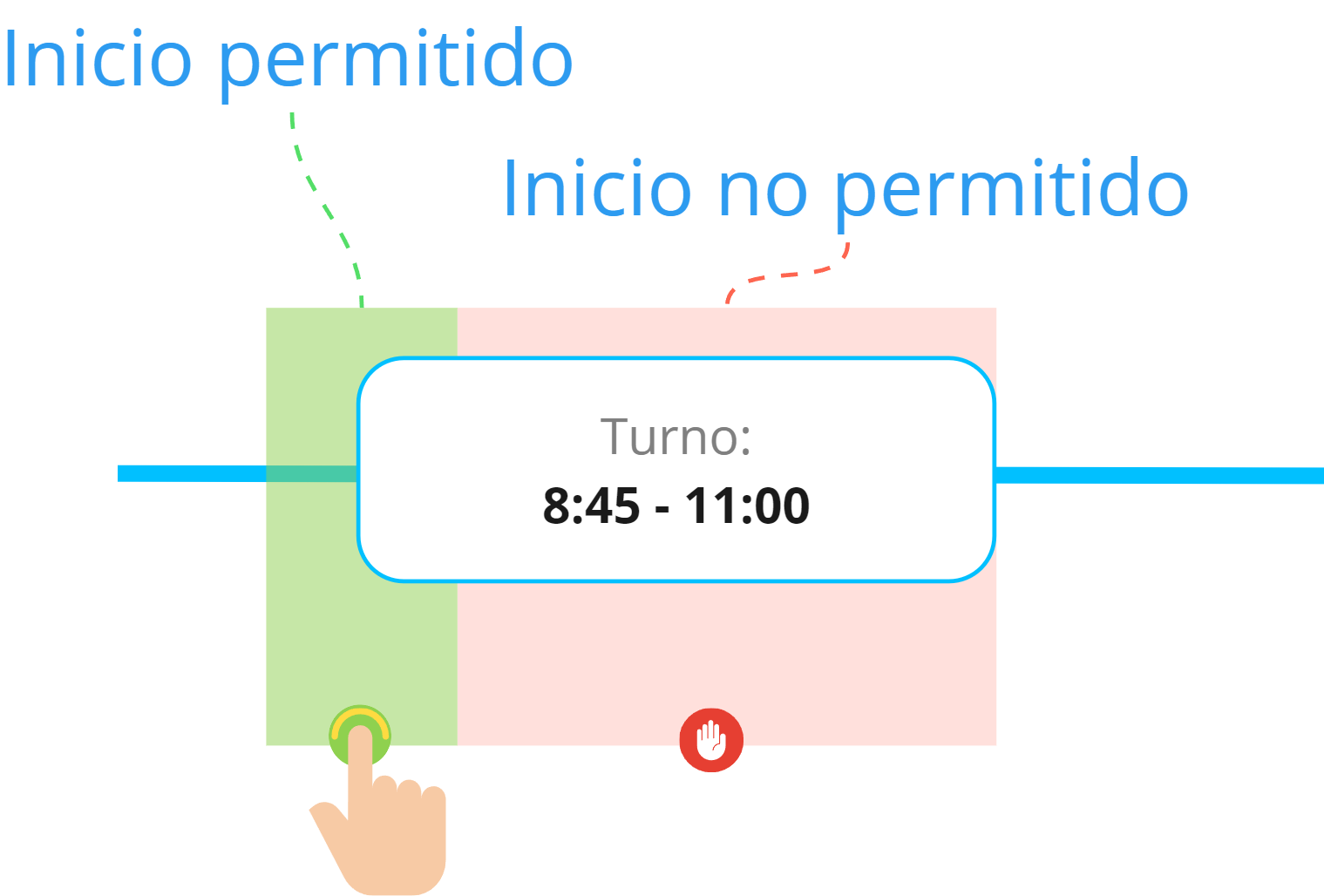
Margen de Salida (Cierre de turno)
Si el fichaje automático está activado. El sistema esperará durante x minutos (configurables) antes de cerrar automáticamente el turno. ![]()
Configuración de Políticas de Fichaje

Cada empleado en Dinaup tiene una ficha en la que se pueden configurar las siguientes opciones para personalizar el sistema de fichajes:
Política para fichajes sin turnos: Determina qué ocurre cuando un empleado intenta fichar fuera de su horario programado. Se puede elegir entre:
Crear turno fuera de horario: Se genera un turno no planificado.
Impedir iniciar: No se permite fichar fuera del horario programado.
Margen de inicio anticipado (minutos): Define cuántos minutos antes del inicio programado se permite que un empleado fiche. Si el fichaje ocurre antes de este margen, se aplicará la política definida en el punto anterior.
Margen de inicio con retraso (minutos): Define el tiempo máximo permitido para que un empleado fiche después de la hora de inicio programada. Si el fichaje ocurre fuera de este margen, se aplicará la política definida en el punto anterior.
Margen de cierre (minutos): Determina el tiempo extra permitido para que un turno se cierre automáticamente si el empleado olvida hacerlo. Pasado este tiempo, el sistema cerrará el turno automáticamente.
Registros de fichajes
En la sección Registros de fichajes laboral se muestra un registro inmutable de fichajes.
Cada fichaje contiene información clave sobre la entrada y salida del empleado, incluyendo:
Dirección IP utilizada.
Navegador y dispositivo desde el que se realizó el fichaje.
URL de acceso en el caso de fichajes web.
Fingerprint único generado para identificar el dispositivo y entorno del usuario.
- ¿Qué es Fingerprint?
La identificación por fingerprint es un método que genera un ide~~~~~~~~ntificador único basado en características del dispositivo (navegador, pantalla, fuentes, plugins, sistema) para detectar fraudes y garantizar la seguridad en fichajes, alertando ante anomalías.
Turnos
Todos los días, el sistema crea automáticamente los turnos basándose en los horarios de los empleados.
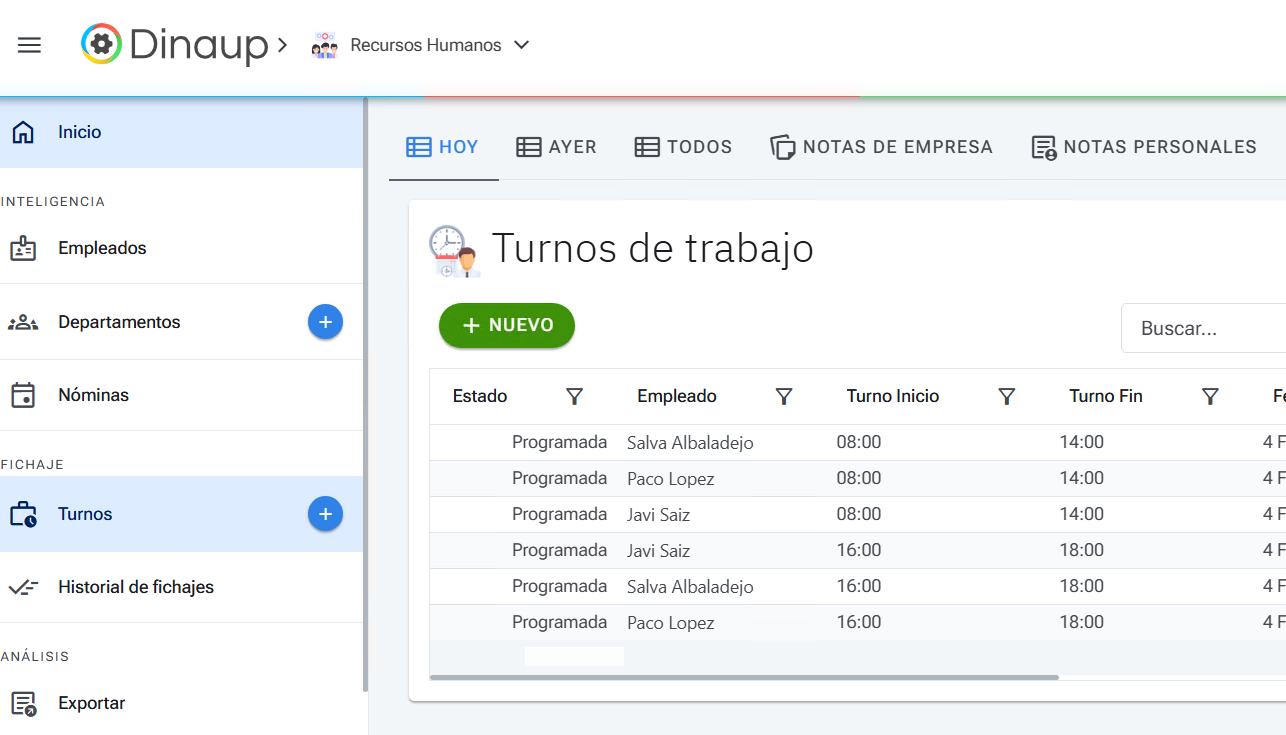
Campos principales de Turnos
Cada turno en Dinaup tiene los siguientes campos:
Turno inicio: Hora programada de inicio del turno.
Turno fin: Hora programada de fin del turno.
Entrada: Hora real en la que el empleado fichó la entrada.
Salida: Hora real en la que el empleado fichó la salida.
Entrada se ha fichado automáticamente: Indica si el sistema registró la entrada de manera automática.
Salida se ha fichado automáticamente: Indica si el sistema registró la salida de manera automática.
Estado:
Programado,Cancelado,Esperando Inicio,Presente.Fichaje automático: Determina si automáticamente se hará el fichaje de entrada y salida.
Si un turno se genera desde un horario predefinido, tendrá los campos turno inicio y turno fin. Sin embargo, si se crea un turno fuera de horario debido a la política de "Crear turno fuera de horario", no tendrá estos valores y será considerado un turno fuera de horario, el cual no cuenta con fichaje automático porque no está planificado.
Guías paso a paso
Configuración de Políticas de Fichaje en un Empleado
Inicia sesión en play.dinaup.com.
Navega hacia la aplicación de recursos humanos.
En el listado principal, localiza y selecciona el registro del empleado deseado.
Haz click sobre el registro y accede a la pestaña "Control de Horario".
Ajusta las políticas de fichaje (por ejemplo, fichajes fuera de horario, márgenes de inicio y cierre).
Guarda los cambios realizados.